Nachrichten
HWiNFO fügt ein Overlay zur Überwachung von FPS und Systemstatistiken hinzu; So aktivieren Sie es
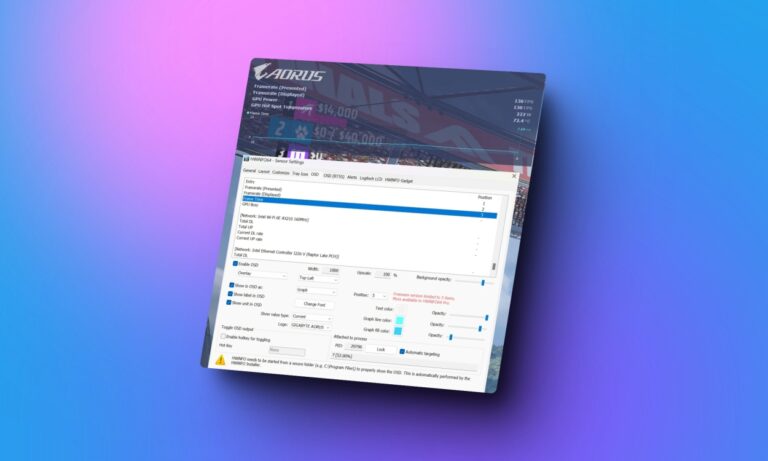
HWiNFO ist ein beliebtes Überwachungstool, mit dem Sie alle Informationen zu Ihrer Hardware an einem Ort sehen können. Jetzt erhält es eine wichtige Funktion mit dem Namen „voll integriertes OSD”, über das neueste Beta-Update v7.73-5370. Damit ist HWiNFO funktionsreicher geworden und bietet Benutzern eine narrensichere Möglichkeit, detaillierte Systemstatistiken, einschließlich FPS und mehr, in einem Overlay anzuzeigen.
Diese Statistiken sind beim Spielen oder beim Ausführen von Hardwaretests nützlich. Während meiner Überprüfung der Intel Core i9-CPUs der 14. und 13. Generation habe ich diese Anwendung regelmäßig verwendet, um bequem auf Systemstatistiken zuzugreifen. Mit dem neuen Update, das ein Overlay hinzufügt, ist HWiNFO für Leute wie mich noch besser. Selbst für normale Leute, die einfach nur spielen, aber auch ihre FPS- und Systemstatistiken überwachen möchten, kann HWiNFO jetzt eine All-in-One-Lösung sein.
Welche detaillierte Berichterstattung zu verschiedenen Systemkomponenten zeigt HWiNFO an? Ein Beispiel ist die Möglichkeit, die Temperaturen des GPU-Kerns, des Videospeichers und des Hotspots anzuzeigen. Es ermöglicht dem Benutzer sogar, die spezifischen Temperaturen einzelner Kerne Ihrer CPU zu überwachen.
So verwenden Sie die neue Overlay-Funktion von HWiNFO
Während Sie Ihre CPU- und GPU-Temperaturen mit anderen Methoden wie dem Task-Manager anzeigen können, ist HWiNFO einfach fortschrittlicher. Um die neue Overlay-Funktion auszuprobieren, habe ich habe das Beta-Update heruntergeladen (besuchen). Sie können das Gleiche tun, beachten Sie jedoch, dass es sich noch in der Beta-Phase befindet, sodass es zu Störungen kommen kann.
Wie aktiviere ich Overlay in HWiNFO? Starten Sie einfach die App und gehen Sie zu Einstellungen -> OSD. Hier müssen Sie das Kontrollkästchen neben „OSD aktivieren“ aktivieren und schon kann es losgehen.
Das Overlay kann nun mit verschiedenen Schriftarten und verschiedenen Farben angepasst werden. Sie können Grafiken aktivieren und sogar ein Logo hinzufügen. Während das HWiNFO-OSD in Form eines „Overlays“ in Ihrem Spiel vorliegen kann, ist dies sogar möglich Machen Sie es zu einem unabhängigen Fenster mit der Option unter dem Kontrollkästchen zum Aktivieren der Funktion.
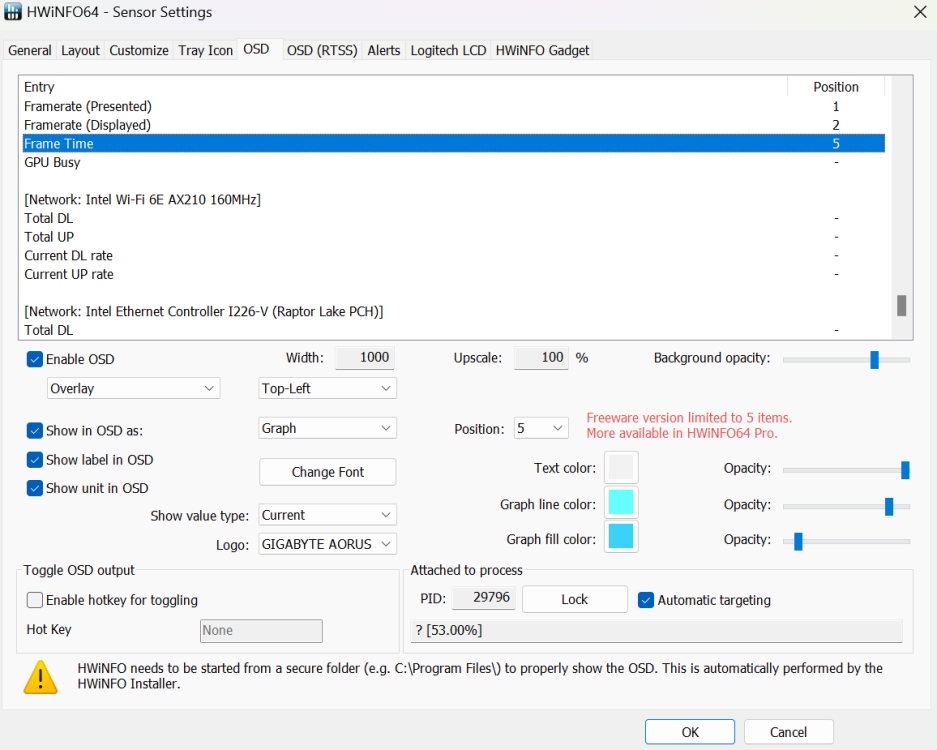
Empfohlene Artikel
AMD RX 7900 GRE für 549 US-Dollar veröffentlicht; Perfekte RTX 4070 Super-Alternative?
Satyam Kumar
26. Februar 2024
Nvidia startet Chat mit RTX, einen KI-Chatbot, den Sie lokal unter Windows ausführen können
Satyam Kumar
14. Februar 2024
Ist die neue Overlay-Funktion von HWiNFO gut?
Ich habe Statistiken zu PresentMon ausgewählt, die mir die FPS in Echtzeit anzeigen. Ich habe sogar ein Diagramm erstellt, um mir die Bildzeit anzuzeigen, eine wichtige Kennzahl zur Beurteilung der Glätte. Außerdem habe ich die Hotspot-Temperatur- und Stromverbrauchsstatistiken meiner GPU in das Overlay eingefügt.
Dann startete ich eines meiner neuen Lieblings-Multiplayer-Spiele, The Finals, das Zerstörungstechnologie und atemberaubende Grafiken bietet. Ich möchte oft meine FPS sehen, wenn ich dieses Spiel spiele, weil es Tropfen wenn zu viel Zerstörung passiert. Beim Spielen möchte ich auch wissen, ob meine GPU zu warm wird.
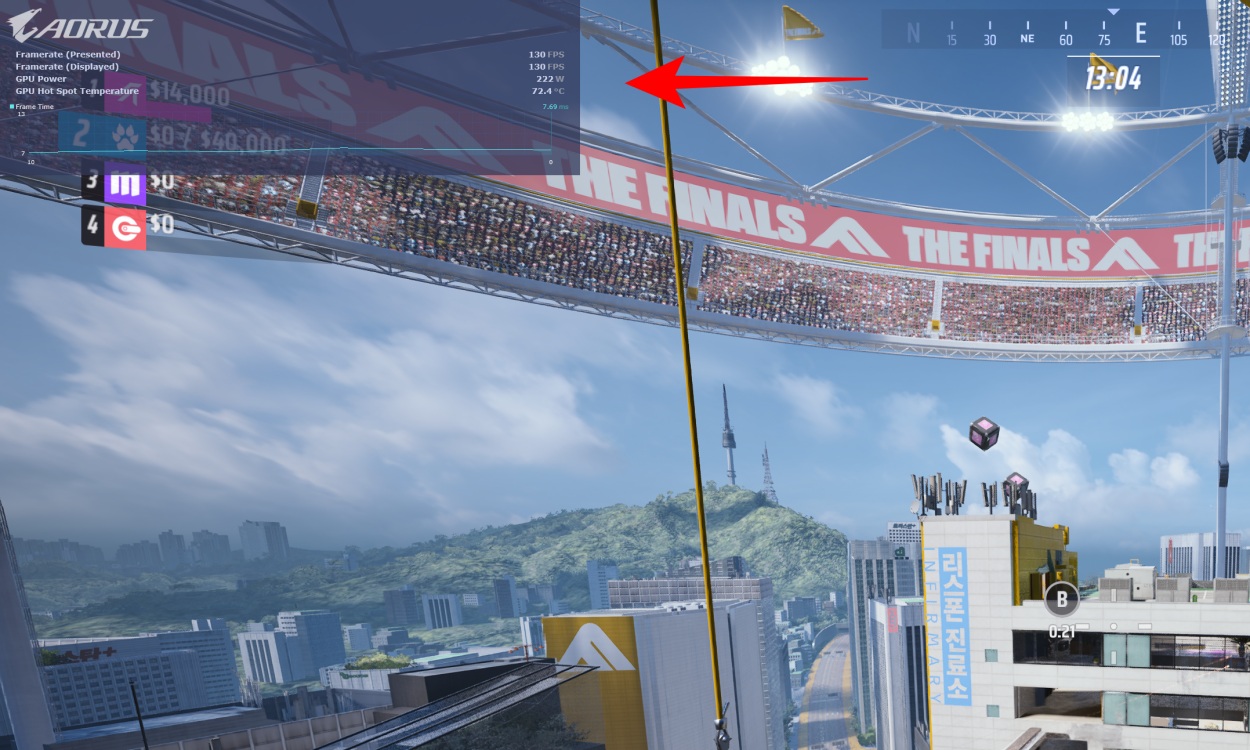
Das Overlay funktioniert Alles gut und zeigt mir genau die Systemstatistiken an, die ich möchte. Allerdings konnte ich nicht alles auswählen, was ich wollte, da es eins gab Vorbehalt das habe ich beim Testen der neuen Overlay-Funktion von HWiNFO entdeckt.
Das Overlay ist limitiert auf 5 Artikel in der kostenlosen Version. Wenn Sie also die neue OSD-Funktion von HWiNFO nutzen, müssen Sie die kostenpflichtige „Pro“-Version erwerben, um mehr als fünf Systemstatistiken anzuzeigen. Bei der Verwendung von MSI Afterburner mit RivaTuner gilt diese Einschränkung nicht.
Die meisten Benutzer werden wahrscheinlich nicht unbedingt verlangen, dass so viele Statistiken im Overlay angezeigt werden. Aber nehmen wir an, Sie sind ein fortgeschrittener Benutzer wie ich, dann werden Sie feststellen, dass die Overlay-Funktion in HWiNFO vorhanden ist ziemlich einschränkend es sei denn, Sie zahlen für HWiNFO Pro.
Der Pro-Lizenz Der Preis beginnt bei 29 $ für ein Jahr, mit einigen Rabatten, wenn Sie mehrere Jahre kaufen. Es gibt auch eine lebenslange Lizenz für 129 $.
Im Wesentlichen ist die Pro-Version für fortgeschrittene Benutzer gedacht, die die umfassenden Funktionen der Statistik- und Overlay-Funktion von HWiNFO nutzen möchten. Aber ja, die Pro-Version lohnt sich für den Durchschnittsnutzer nicht sehr. Auf dem Markt sind andere kostenlose Tools wie das oben erwähnte erhältlich, wenn Sie mehr Systemstatistiken sehen möchten, ohne für HWiNFO Pro zu bezahlen.
Dennoch ist es großartig, eine neue Ergänzung der Overlay-Software für alle zu sehen, die ihre Systemstatistiken sehen möchten! Trotz der Beschränkung auf 5 Elemente im OSD funktioniert die HWiNFO-Overlay-Funktion gut und sollte den Bedürfnissen der meisten Benutzer gerecht werden.
Was denken Sie über die neue Overlay-Funktion in HWiNFO? Lass es uns unten in den Kommentaren wissen!
